Vous vous souvenez des jours où vous mettiez un disque dans votre PC et regardiez un film? Ce n'est plus si facile. Les nouveaux appareils ne sont plus livrés avec des appareils optiques par défaut, Windows a abandonné Media Center, et les gens n'utilisent plus de disques.
Comme de plus en plus de gens utilisent leur PC pour le divertissement à domicile, c'est compréhensible que vous souhaitiez jouer un Blu-ray dessus. Alors, comment pouvez-vous lire des disques Blu-ray sur votre ordinateur? Cet article vous montrera plusieurs façons de lire un Blu-ray dans Windows 10.
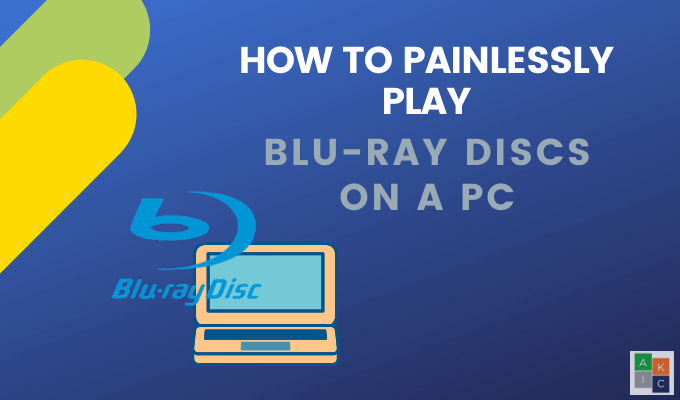
Obtenez un lecteur de disque Blu-Ray
Si votre PC n'a pas le lecteur pour lire des disques Blu-ray ou des DVD, il existe plusieurs fabricants qui vendent des lecteurs optiques supplémentaires ou des lecteurs externes.
Un lecteur de disque Blu-ray externe est l'option la plus simple . Branchez-le simplement lorsque vous souhaitez l'utiliser et rangez-le lorsque vous avez terminé. Les prix varient de 40 $ à 100 $ selon vos besoins. Les lecteurs les moins chers sont ceux qui lisent mais n’écrivent pas de Blu-ray.
La plupart des lecteurs optiques externes se connectent à votre PC via un câble USB. Assurez-vous d'utiliser un câble compatible avec votre système.
Télécharger un lecteur de disques Blu-Ray
Une fois que vous avez un lecteur de disque, vous avez besoin logiciel pour lire les Blu-ray sur votre PC. Vous trouverez ci-dessous plusieurs programmes gratuits que vous pouvez télécharger et utiliser.
In_content_1 all: [300x250] / dfp: [640x360]-> Lecteur Blu-ray LEAWOLeawo Blu-ray Player est un lecteur Blu-ray gratuit à partir duquel vous pouvez lire des vidéos.

Leawo prend en charge les pistes audio, les sous-titres et diverses technologies avancées de décodage audio, telles que AAC, Dolby et DTS 5.1. Les autres fonctionnalités incluent:

En plus de lire un disque Blu-ray sur votre ordinateur, Leawo peut également lire la plupart des autres types de fichiers multimédias tels que:
VLC est un lecteur multimédia populaire et open-source qui peut lire presque tous les types de fichiers. Cependant, il ne prend pas en charge nativement les disques Blu-ray.
VLC n'est pas disponible dans la boutique Microsoft. Il est disponible gratuitement sur le site Web du développeur. Même s'il n'est pas pris en charge en mode natif, il existe une solution de contournement comme décrit ci-dessous.

Vous devrez télécharger deux fichiers supplémentaires puis les placer dans des dossiers spécifiques. Commencez par téléchargement et installation de VLC.

Ensuite, ouvrez Explorateur de fichiers>Lecteur C>Program Files.

Créez un nouveau dossier et appelez-le AACS.

Pour obtenir les fichiers supplémentaires dont vous avez besoin, accédez à https://vlc-bluray.whoknowsmy.name/ et téléchargez les clés fichier de base de données appelé KEYDB.cfgdans le dossier que vous venez de créer.

Depuis le même site web, téléchargez le fichier de bibliothèque dynamique appelé libaacs.dlldans le dossier AACS également.
Si vous ne pouvez pas télécharger les fichiers directement dans votre dossier AACS, téléchargez-les vers un autre emplacement tel que votre bureau, puis faites-les glisser dans le dossier.

Maintenant, lancez VLC et cliquez sur Ouvrir le disque.

Choisissez Blu-raydans les options de sélection de disque et cochez la case à côté de

Recherchez et sélectionnez votre Blu-ray dans le champ Disc Deviceet cliquez sur Play. VLC est maintenant installé sur votre PC et prêt à lire des films Blu-ray.
DAPlayerUn autre lecteur Blu-ray qui prend en charge plus de 320 codecs vidéo est DAPlayer. Il vous permet de créer des commandes personnalisées, prend en charge les sous-titres audio et vidéo multipistes et offre une expérience d'écoute et de visualisation de haute qualité.
Blu-Ray ProUn moyen simple et facile de lire des disques Blu-ray sur votre PC consiste à télécharger Blu-Ray Pro sur la boutique Microsoft.

Il s'agit d'une application gratuite qui lira les DVD et les Blu- des rayons. Vous pouvez créer des listes de lecture, activer les sous-titres et même changer la couleur de l'application. Les autres fonctionnalités incluent:
Regardez vos films Blu-ray préférés sans limite de lecture. L'application gratuite comprend un filigrane.
Lire Blu-ray sur PC en extrayant et encodant des fichiers
Une autre façon de lire des disques Blu-ray sur votre ordinateur est par un processus qui implique conversion de fichiers sur un disque dans des formats pouvant être lus dans n'importe quel lecteur multimédia.
En extrayant et en encodant un disque Blu-ray, vous copiez les informations du disque sur votre ordinateur. L'étape suivante consiste à le convertir en un fichier multimédia que tout lecteur multimédia est capable de lire.
Le processus d'encodage n'endommage pas le disque d'origine, vous pouvez donc toujours l'utiliser normalement. Gardez à l'esprit que dans certaines juridictions, faire des copies personnelles de disques Blu-ray est illégal.
Ces copies ne sont destinées qu'à un usage personnel, pas à des fins de distribution ou d'affichage. Utilisez le programme appelé MakeMKV pour extraire et encoder des disques Blu-ray. MakeMKV est simple à utiliser et peut facilement convertir tous vos disques physiques en fichiers numériques.
Avant de continuer, gardez à l'esprit que la conversion des fichiers peut prendre du temps si votre ordinateur est lent. Sachez également que les fichiers MKV occupent beaucoup d'espace sur le disque dur.
Commencez par accéder au Site officiel de MakeMKV et téléchargez et installez le programme.

Une fois l'installation terminée, ouvrez le programme et cliquez sur Fichier>Ouvrir le disque.

Choisissez votre Blu-ray disque, puis cliquez sur Oui. Accédez à la section MakeMKV, cliquez sur l'icône verte, puis cliquez sur Oui.

Maintenant, attendez simplement que le processus de conversion se termine .

Une fois le fichier converti, lisez le fichier MKV dans n'importe quel lecteur multimédia. N'oubliez pas que le processus de conversion peut prendre beaucoup de temps. Soyez prudent car il est possible de faire des erreurs.
Heureusement, il existe plusieurs façons de lire des disques Blu-ray sur votre PC sous Windows 10. Si vous manquez le support dynamique fourni avec Media Center, utilisez l'une des suggestions ci-dessus comme alternative pour lire des disques Blu-ray et profiter de votre divertissement.